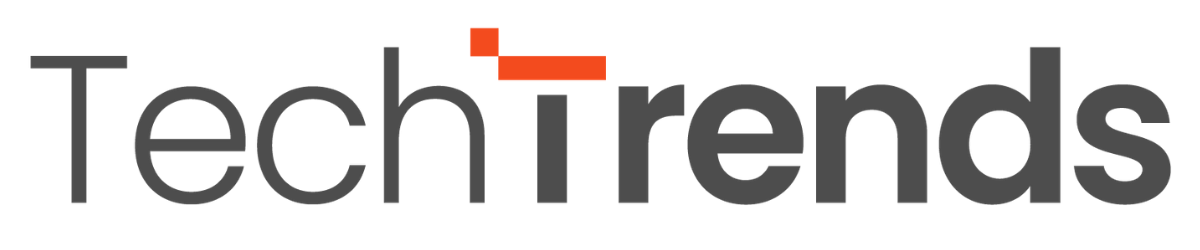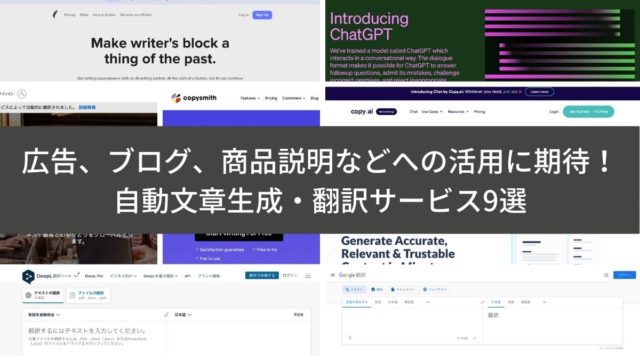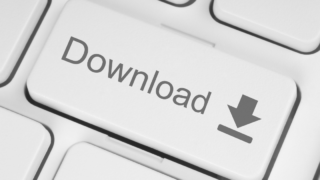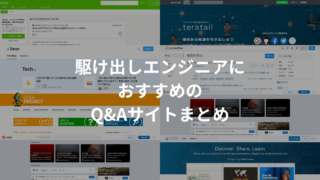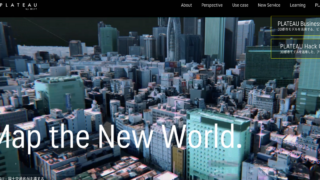前回の記事ではPythonの入門編として、基礎知識を解説しました。今回はさらに実践的に、インストール方法から基礎的な文法、AIの実践方法をご紹介します。「難しそう」と思っている方も、これを読めば「こんな感じか」「これならできるかも」と思えるかもしれません。何も知らないと怖いものですが、少し分かればイメージが付き、挑戦しやすくなるのではないでしょうか。
Pythonの開発環境を作ろう
かんたんインストール方法
プログラムを作るためには、まずPythonをインストールしましょう。インストールすると、PCひとつあればネットワークがなくても開発ができるようになります。インストールはクリックしていくだけの簡単な操作で完了です。
①Pythonの公式サイト(https://www.python.org/)にアクセスする

②「Downloads」のメニューにカーソルを合わせ、「Python 〇.〇.〇(バージョン)」のグレーのボタンをクリックし、ダウンロードを開始する

③ダウンロードしたファイルを開く
④表示されたウィンドウで「Add pyhon.exe to PATH」にチェックを入れたのち、「Install Now」をクリックする

※デバイス変更の許可の確認を聞かれた場合は、「yes」をクリックする
⑤インストールが完了するのを待つ
統合開発環境(IDE)をダウンロードする
IDEとは、開発に必要なものがほぼすべて備わっているツールのことです。また、多彩な機能によって開発を楽にしてくれます。さまざまなツールがありますが、ここでは特に人気な3つをピックアップして紹介します。

Pythonに特化したIDEです。無料版と有料版がありますが、無料版でも十分に機能を活用することができます。コードのチェックや修正、入力補完の機能が便利で、プログラミング初心者に易しいIDEです。

「あらゆる開発者とあらゆるアプリのためのツール」とうたっているほど、さまざまな言語や技術に対応しており、汎用的に使えるIDEです。拡張性が高く、自分好みにカスタマイズができるので、開発に慣れている人にはもってこいなツールです。

データサイエンスや機械学習に関連するPythonのライブラリなどがひとまとめに提供されており、その数は250以上もあります。データサイエンスやAIなどの開発をしたい人は取り入れたいツールです。
まずはここからやってみよう!基本の文法
Pythonを始めたら、まずは基本中の基本となる簡単な文法からやってみましょう。
■表示(出力)
任意の文字などを表示(出力)します。基本の形は「print()」です。
文字列を出力する際は、データをダブルクォーテーションかシングルクォーテーションで囲み、数値や変数を出力する際はそのまま記述します。
(例)
print("Hello world!")
print(12345)また、複数の値を出力する際はカンマかプラス記号でつなげることができます。
(例)
print("Hello", "world!")
print("Hello"+"world!")■変数
変数とは数学で言う「x」や「y」のように、値やデータを入れておくものです。任意で決めることができますが、いくつかルールがあります。
・基本的に使用する文字はa~z 、A~Z、0~9、アンダーバー
・一文字目に数字は使用できない
・大文字と小文字は区別される
・一文字目にアンダーバーを使用するのは特別な用途なことが多い
・既に役割が決まった単語がある予約語は使用できない
(例)
value = 1
moji = "文字"
test_value = 1000
【実践】変数「hensu」に「Hello World!」を定義し、出力する。
hensu = “Hello World!”
print(hensu)
■算術演算子
計算をする記号です。基本的なものは次の通りです。
・足し算 a + b
・引き算 a – b
・乗算 a * b
・除算 a / b
・aをbで割った余り a % b
・切り捨て除算 a // b
・aのb乗 a ** b
【実践】変数「kekka」に「3×2+1」の計算結果を定義し、出力する。
hensu = “Hello World!”
print(hensu)
■条件分岐(if文)
if文とは名前の通り、「もし~」という条件分岐を行う文法です。「if(もし)」「else」「elif」を使って複数の条件を指定することもでき、さまざまなパターンを想定して処理を分けることができます。
・条件が1つのパターン「変数numberが1ならば~」
if number == 1:
print("これは1です")
・条件が2つのパターン「変数numberが1ならば~、そうでないならば~」
if number == 1:
print("これは1です")
else:
print("これは1ではありません")
・条件が2つのパターン「変数numberが1ならば~、0ならば~、そうでないならば~」
if number == 1:
print("これは1です")
elif number == 0:
print("これは0です")
else:
print("これは0でも1でもありません")
生成AIをPythonで実践してみよう
Pythonを活用することで生成AIを開発できます。作曲AIライブラリの「Magenta」で音楽を作ったり、「TensorFlow」を使った機械学習で画像認識や文章生成したりなど、可能性は無限大です。
ここでは簡単な例として、「Stable Diffusion」での画像生成の方法を紹介します
①Googleアカウントにログインし、「Google Colaboratory 」を開く
②「ファイル」をクリックし、「ノートブックを新規作成」をクリックする

③左上の「ランタイム」から「ランタイムのタイプを変更」をクリックする
 ④「ハードウェアアクセラレータ」を「GPU」に変更し、保存する
④「ハードウェアアクセラレータ」を「GPU」に変更し、保存する
 ⑤次のコードを入力し、「text」に表示させたい画像についての文章やキーワードを入力する
⑤次のコードを入力し、「text」に表示させたい画像についての文章やキーワードを入力する
import torch
from diffusers import StableDiffusionPipeline
#ここに出力したい内容を入力
text = 'Programming'
pipe = StableDiffusionPipeline.from_pretrained('CompVis/stable-diffusion-v1-4', revision='fp16')
pipe = pipe.to('cuda')
generator = torch.Generator('cuda').manual_seed(42)
image = pipe(text, guidance_scale=7.5, generator=generator).images[0]
image.save(f'{text}.png')
⑥実行する
実行結果として、指定したキーワードに関連する画像が生成されます。
例えば、「Programming」と入力した場合、プログラミングに関連するような画像が生成されるでしょう。
まとめ
今回はPythonの入門編のなかでもより実践的な内容を紹介しました。セットアップは意外とすぐにできそうなことや、便利なものがいろいろあることも分かっていただけたのではないでしょうか。生成AIが注目される今、Pythonの人気度は年々増しています。勉強の手段や便利なものもどんどん増えてきているので、興味がある方は是非チャレンジしてみてください。